8 parimat viisi probleemi lahendamiseks Androidis ja iPhone'is ei saa Instagrami sisse logida
Miscellanea / / April 05, 2023
Instagrami kontole sisselogimine võib olla vajalik pärast uuele telefonile üleminekut või rakenduse uuesti installimine. Kuid protsess kulgeb ainult mõnikord sujuvalt. Mõnikord ei lase Instagram teil oma kontole sisse logida, isegi kui sisestate õige kasutajanime ja parooli.

Kui te ei saa Instagrami sisse logida, võivad ilmneda sellised vead nagu „Vabandust, teie taotlusega tekkis probleem” või „Tundmatu võrguviga Selles postituses käsitleme kaheksat tõhusat tõrkeotsingu meetodit Instagrami sisselogimisvigade lahendamiseks teie Androidis ja iPhone. Niisiis, alustame.
1. Lülitage lennukirežiim sisse
Teie esimene tegevussuund on võrguühendusega seotud probleemide välistamine. Saate sisse lülitada Lennukirežiim teie Androidis või iPhone'i. See värskendab teie telefoni võrguühendusi ja lahendab kõik väikesed tõrked.
Androidis lennukirežiimile juurdepääsuks avage rakendus Seaded ja navigeerige jaotisse Ühendused. Lülitage sisse Lennukirežiimi kõrval olev lüliti ja seejärel umbes minuti pärast välja.

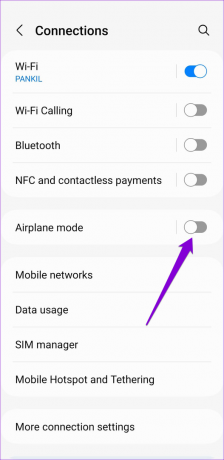
Kui kasutate iPhone X-i või uuemat versiooni, libistage juhtimiskeskuse kuvamiseks ekraani paremast ülanurgast alla. Vanemate iPhone'ide puhul pühkige ekraani allservast üles. Lennurežiimi sisselülitamiseks puudutage lennukiikooni ja lülitage see mõne sekundi pärast välja.
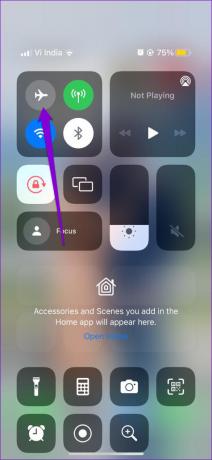
2. Sundpeatage Instagrami rakendus ja avage see uuesti
Järgmisena saate oma Androidis või iPhone'is Instagrami rakenduse taaskäivitada. See võib tunduda algeline, kuid see võib aidata lahendada kõik ajutised rakendusega seotud probleemid, andes sellele uue alguse.
Instagrami sulgemiseks Androidis vajutage pikalt selle ikooni ja puudutage ilmuvas menüüs ikooni „i”. Rakenduse teabe lehel puudutage allosas valikut Sunnipeata.


Need, kes kasutavad iPhone'i, libistage rakenduste vahetaja kuvamiseks ekraani allservast üles või vajutage kaks korda avakuva nuppu. Otsige üles Instagrami rakenduse kaart ja libistage selle sulgemiseks sellel üles.

Avage Instagrami rakendus uuesti ja proovige oma kontole sisse logida.
3. Logi sisse Facebookiga
Teine asi, mida saate teha, on oma Facebooki mandaatide abil oma Instagrami kontole sisse logida. Muidugi on see võimalik ainult siis, kui olete mõlemad kontod varem linkinud.
Instagrami sisselogimislehel puudutage "Logi sisse Facebookiga". Kui olete juba Facebooki rakendusse sisse logitud, logitakse teid automaatselt sisse. Kui ei, siis peate sisestama oma Facebooki sisselogimisandmed.


4. Kontrollige kuupäeva ja kellaaja sätteid
Omades oma telefon on seatud valele ajale või kuupäev võib takistada Instagramil serveritega suhtlemist. Lahknevuste vältimiseks on kõige parem konfigureerida telefon kasutama võrgu pakutavat kuupäeva ja kellaaega.
Android
Samm 1: Avage oma telefonis rakendus Seaded ja puudutage valikut Üldine haldus.

2. samm: Puudutage valikut Kuupäev ja kellaaeg ning lubage valiku „Automaatne kuupäev ja kellaaeg” kõrval olev lüliti.


iPhone
Samm 1: Käivitage oma iPhone'is rakendus Seaded ja puudutage valikut Üldine.

2. samm: Puudutage valikut Kuupäev ja kellaaeg ning lülitage sisse lüliti Määra automaatselt.


5. Keela ajutiselt VPN-ühendus
Instagram võib teie sisselogimiskatsed kahtlasteks märkida kui see tuvastab ebatavalise võrgutegevuse. See võib juhtuda, kui kasutate VPN-teenust ja vahetate sageli servereid. Parim on VPN-ühendus välja lülitada, kui Instagram viskab sisselogimise ajal võrguvigu.
Kui see on keelatud, proovige uuesti oma Instagrami kontole sisse logida.
6. Kontrollige Instagrami serveri olekut
Instagrami serveritel võib olla raske päev. Kui see nii on, võite oma Instagrami kontole sisse logides ilmneda tõrkeid.
Veebisaidid, nagu Downdetector, jälgivad selliseid teenuse katkestusi erinevate pakkujate, sealhulgas Instagrami jaoks. Võite külastada oma arvutis või mobiiltelefonis Downdetectorit, et näha, kas see on serveripoolne probleem.
Külastage Downdetectorit

7. Rakenduse vahemälu tühjendamine (Android)
Kui olete Instagrami rakendust mõnda aega kasutanud, võib see olla kogunud märkimisväärsel hulgal vahemälu. Kuigi need andmed aitavad parandada rakenduse jõudlust, võivad need riknemise korral põhjustada probleeme. Seetõttu on probleemi püsimisel vana vahemälu tühjendamine oluline.
Samm 1: Vajutage pikalt Instagrami rakenduse ikooni ja puudutage kuvatavas menüüs teabeikooni.

2. samm: Minge jaotisse Salvestusruum ja puudutage allosas valikut Tühjenda vahemälu.


Pärast seda taaskäivitage Instagrami rakendus ja proovige veel kord oma kontole sisse logida.
8. Värskendage rakendust
Aegunud või lollakas Instagrami rakenduse ehitamine võib teie kogemuse rikkuda. Seetõttu on parem hoida oma rakendusi uusimale versioonile värskendatud.
Instagrami rakenduse värskendamiseks minge Play poodi (Androidis) või App Store'i (iPhone'is). Pärast värskendamist peaksite saama probleemideta sisse logida.
Instagram Androidile
Instagram iPhone'i jaoks
Alustage Instagrami uuesti kasutamist
Instagrami salapäraste sisselogimisvigade täpse põhjuse väljaselgitamine võib olla keeruline. Instagrami sisselogimisprobleemide lahendamine Androidis või iPhone'is peaks võtma veidi aega, kui rakendate ülalnimetatud parandusi. Vaadake need läbi ja andke meile allolevates kommentaarides teada, mis teie jaoks sobib.
Viimati värskendatud 10. veebruaril 2023
Ülaltoodud artikkel võib sisaldada sidusettevõtte linke, mis aitavad toetada Guiding Techi. See aga ei mõjuta meie toimetuslikku terviklikkust. Sisu jääb erapooletuks ja autentseks.
Kirjutatud
Pankil Shah
Pankil on elukutselt ehitusinsener, kes alustas oma teekonda kirjanikuna EOTO.techis. Hiljuti liitus ta Guiding Techiga vabakutselise kirjanikuna, et jagada Androidi, iOS-i, Windowsi ja veebi jaoks juhiseid, selgitusi, ostujuhendeid, näpunäiteid ja nippe.



